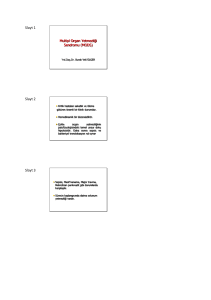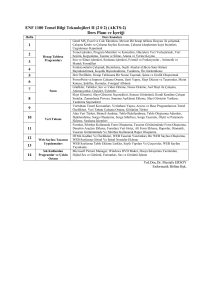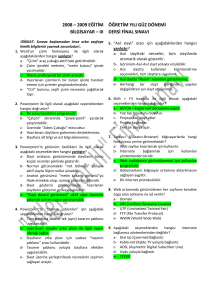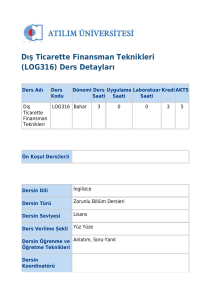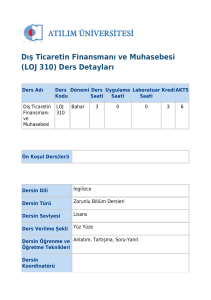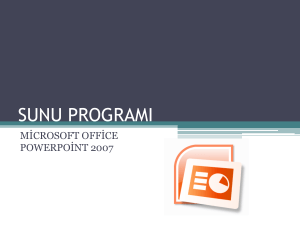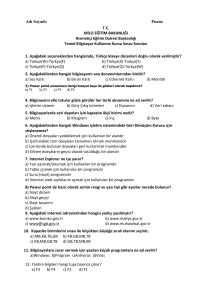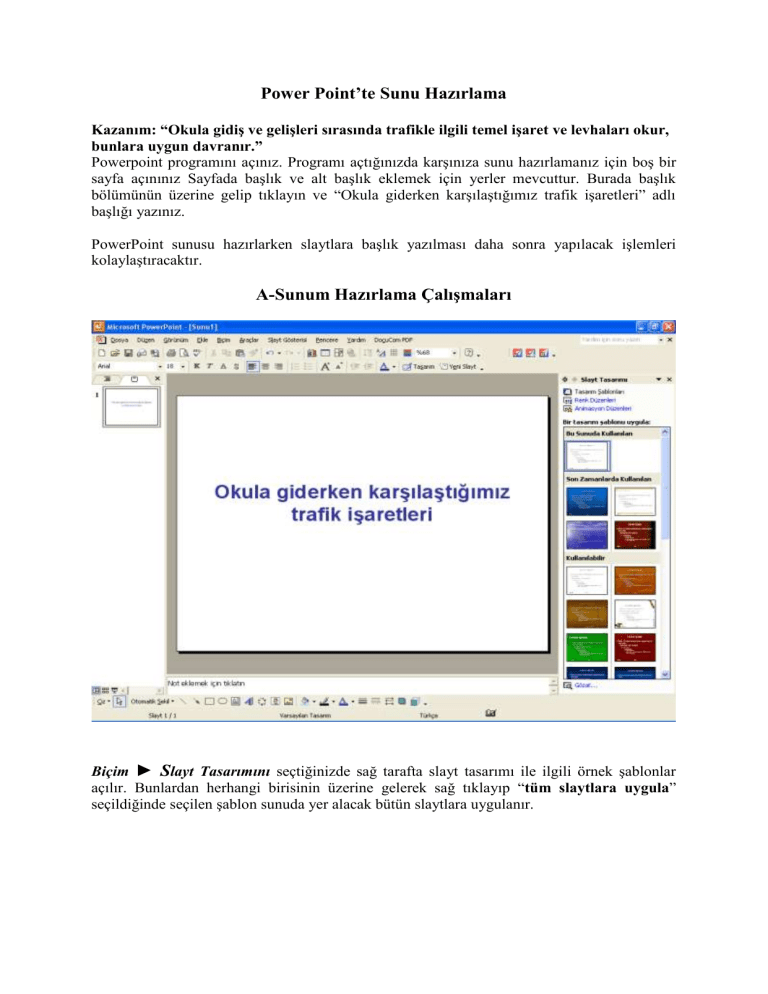
Power Point’te Sunu Hazırlama Kazanım: “Okula gidiş ve gelişleri sırasında trafikle ilgili temel işaret ve levhaları okur, bunlara uygun davranır.” Powerpoint programını açınız. Programı açtığınızda karşınıza sunu hazırlamanız için boş bir sayfa açınınız Sayfada başlık ve alt başlık eklemek için yerler mevcuttur. Burada başlık bölümünün üzerine gelip tıklayın ve “Okula giderken karşılaştığımız trafik işaretleri” adlı başlığı yazınız. PowerPoint sunusu hazırlarken slaytlara başlık yazılması daha sonra yapılacak işlemleri kolaylaştıracaktır. A-Sunum Hazırlama Çalışmaları Biçim ► Slayt Tasarımını seçtiğinizde sağ tarafta slayt tasarımı ile ilgili örnek şablonlar açılır. Bunlardan herhangi birisinin üzerine gelerek sağ tıklayıp “tüm slaytlara uygula” seçildiğinde seçilen şablon sunuda yer alacak bütün slaytlara uygulanır. Ekle ►Yeni Slayt ekleyi seçtiğinizde mevcut slaytımızdan sonra yeni bir slayt eklenir. Resim Ekleme: Bir slayta resim eklemek için Ekle►Resim►Küçük Resim/Dosyadan seçtiğimizde bilgisayarımızda yer alan bir resmi slayta ekleyebiliriz. Eklediğiniz resmin özellikleri ile ilgili değişiklikleri resmi seçip sağ tıkladığınızda çıkan menüden istediğiniz değişiklikleri yapabilirsiniz. Özel Animasyon:Slayt Gösterisi ►Özel Animasyon seçtiğimizde slaytımızın içerisinde yer alan metinlerin slayt gösterimi sırasında istenilen şekilde vurgulana bilmesini sağlar. Bu işlemi yapmak için slaytımızda yer alan metnin tamamını veya belli bir kısmı seçildikten sonra istediğimiz efekti seçerek slaytımıza uygularız. Ses Ekleme: Ekle►Film ve Sesler►Clip OrganiserFilm/Ses veya Dosyadan Film/Ses seçtiğimizde istediğimiz film veya sesleri slaytımıza ekleyebiliriz.. Eklenen ses ve filmler sunum esnasında üzerine tıklayarak veya belirli bir zaman içerisinde otomatik olarak kullanılabilir. Metin Ekleme: Ekle►Metin Kutusu seçtiğimizde slaytın istediğimiz yerine metin kutusu yardımıyla yazı yazabiliriz. Köprü Ekleme: Ekle►Köprü seçtiğimizde bulunduğumuz slayttan herhangi bir slayta kısa ve kolay bir şekilde geçişi sağlar. Eylem Düğmesi: Slayt Gösterimi►Eylem Düğmeleri seçtiğimizde istenilen slayta köprü koymak, program çalıştırmak veya ses eklemek gibi komutlar için kullanılır. Slayt Geçişi: Slayt Gösterimi ► Slayt Geçişi seçtiğimizde sunumumuz sırasında bulunduğumuz slayttan herhangi bir slayta geçerken gelecek slaytın özelliğine göre; ses görüntü ve hızını ayarlamamızı sağlar. B-Sunum Düğmeleri 1-Normal Görünüm: Normal sayfa görünümüne geçmek için "kaydırma çubuğu"nun sol tarafında bulunan "slayt görünümü" seçilir. a)Anahat: Slaytların içerikleri üzerinde değişiklikler yapmamızı sağlar. b)Slaytlar: Slaytları sırayla görmememizi sağlar. 2-Slayt Gösterisi: Slayt gösterimini başlatılır. 3- Slayt Sunumu Sıralayıcısı: Hazırlanan tüm slaytları görmek için "kaydırma çubuğu"nun sol tarafında bulunan "slayt sıralayıcısı görünümü" seçilir. Bu ekranda slaytların yeri değiştirilebilir. Bunun için slaytın üzerine tıklanır, parmak kaldırılmadan slayt taşınacağı yere kadar sürüklenip, bırakıl